开始使用 WooCommerce 库存管理非常简单。通过配置基本设置、管理单个产品和使用高级工具,您就能保持准确的库存水平并有效满足客户需求。
配置基本库存设置
首先,您需要导航到仪表板中的 WooCommerce 设置。在这里,访问 “产品 ”选项卡并点击 “库存 ”链接,打开库存管理设置。
- 找到并选择启用库存管理,以激活库存跟踪功能。
- 调整 “保持库存(分钟)”,以确定商品在购物车中保留多长时间后才能再次可用。
- 设置低库存阈值,以确定何时收到低库存警报。
- 定义缺货阈值,以控制何时向客户显示产品缺货。
- 在通知收件人中输入您的电子邮件,以接收库存通知。
- 如果希望缺货产品在商店页面上隐藏,请选择缺货可见性复选框。
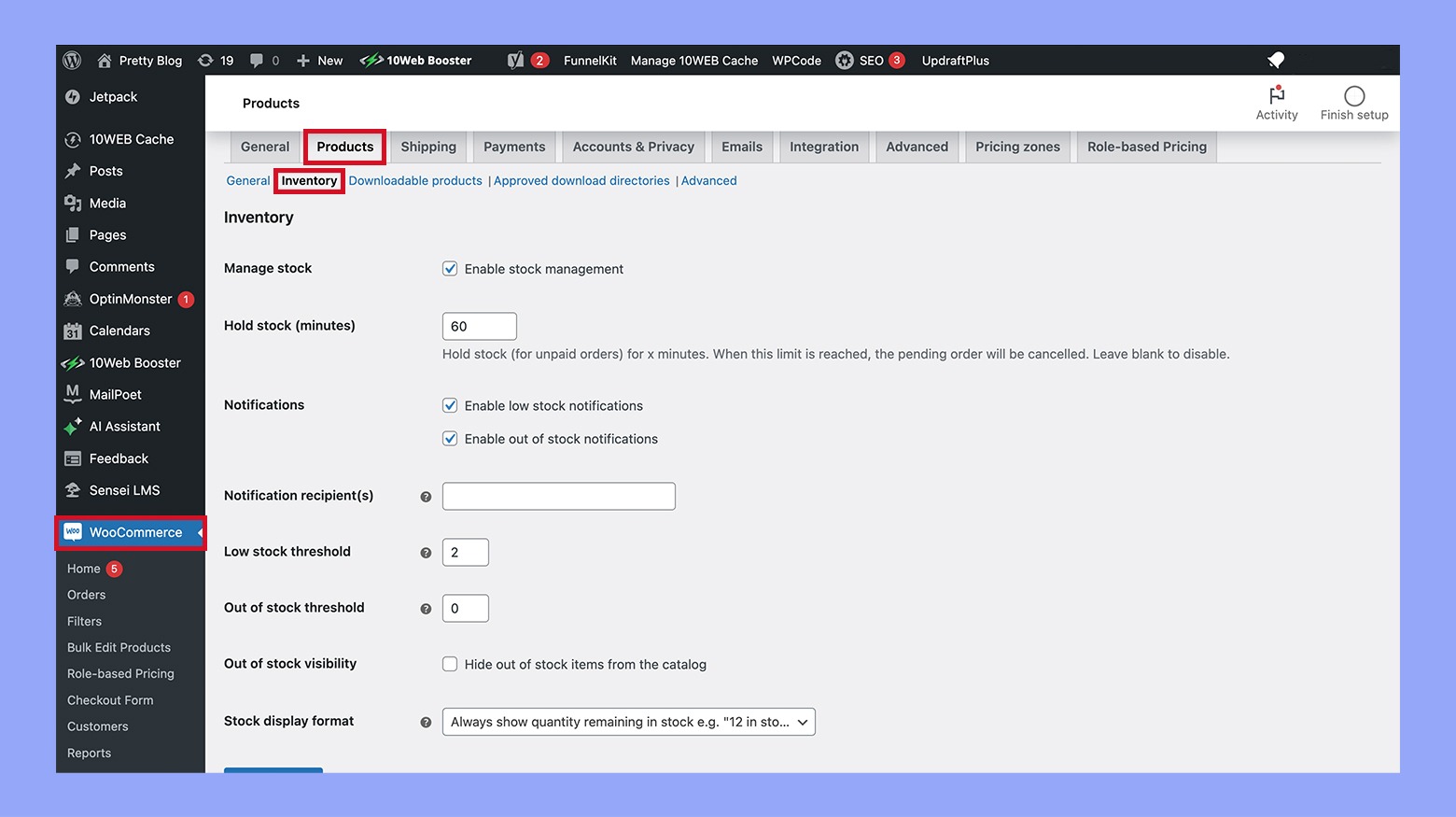
管理单个产品的库存
WooCommerce 允许在产品层面对库存进行更精细的管理。通过编辑产品,您可以逐项管理库存。
- 打开您要管理的产品,滚动到产品数据框。
- 点击产品设置中的库存选项卡。
- 输入一个唯一的 SKU(库存单位),以便于跟踪。
- 勾选库存管理复选框,单独启用该产品的库存管理。
- 指定库存数量,以反映该产品的当前库存。
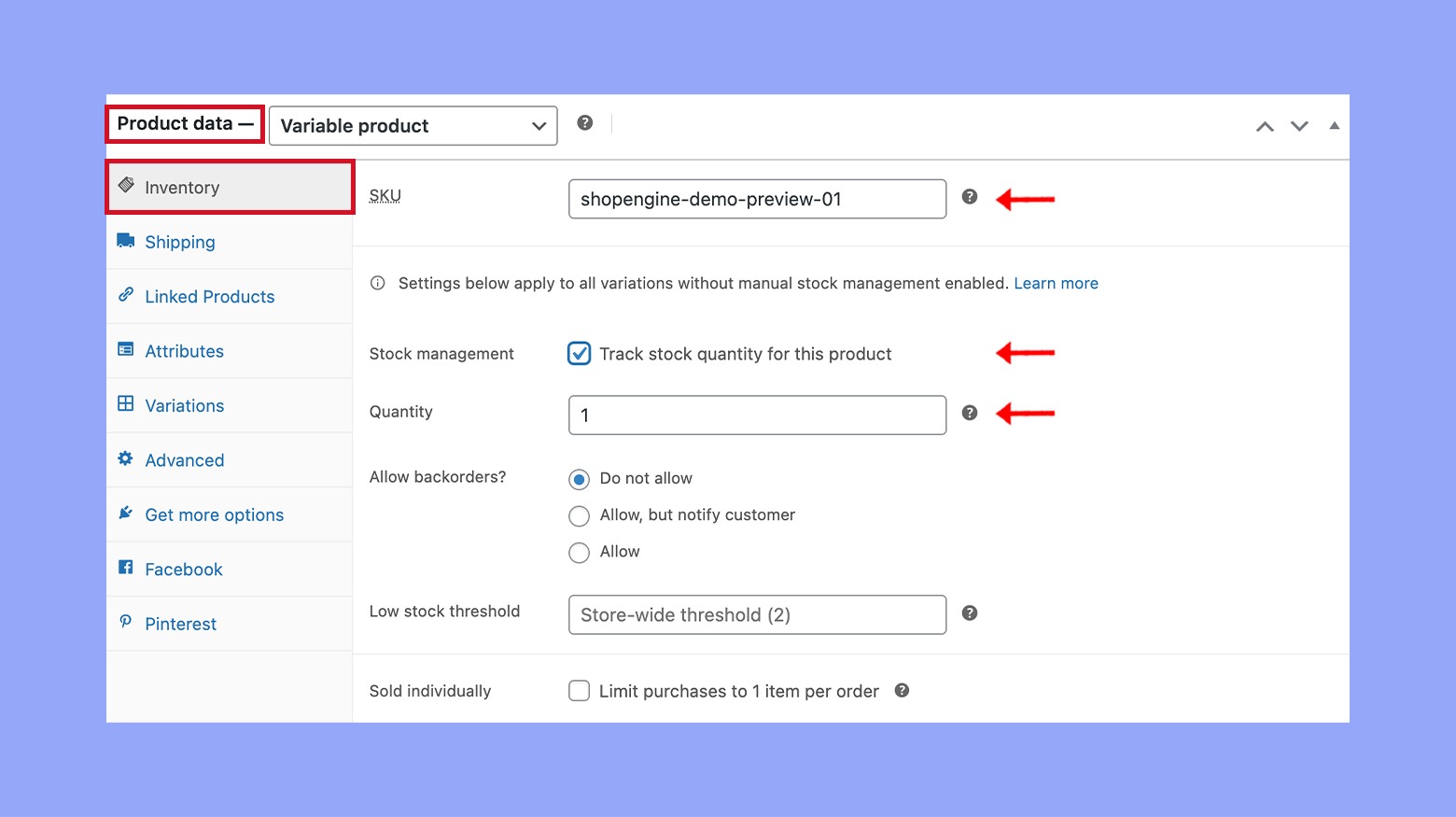
这种详细程度可确保您密切关注最重要的物品,并根据需要更新其库存状态。
掌握可变产品的库存管理
在 WooCommerce 中处理可变产品时,掌握库存控制至关重要。您将学习如何为每个特定选项设置产品变体并有效跟踪库存。
设置变体和选项
在 WooCommerce 中创建变体,可以让您提供产品的不同变体,如尺寸或颜色。要简化产品设置,请
- 从仪表板导航至产品页面。
- 点击添加新产品,确保您的产品在产品数据下拉菜单中设置为可变产品。
- 在同一个下拉菜单中,单击 “属性 ”选项卡。
- 在这里,您可以定义属性,如尺寸或颜色。输入每个属性后点击添加。
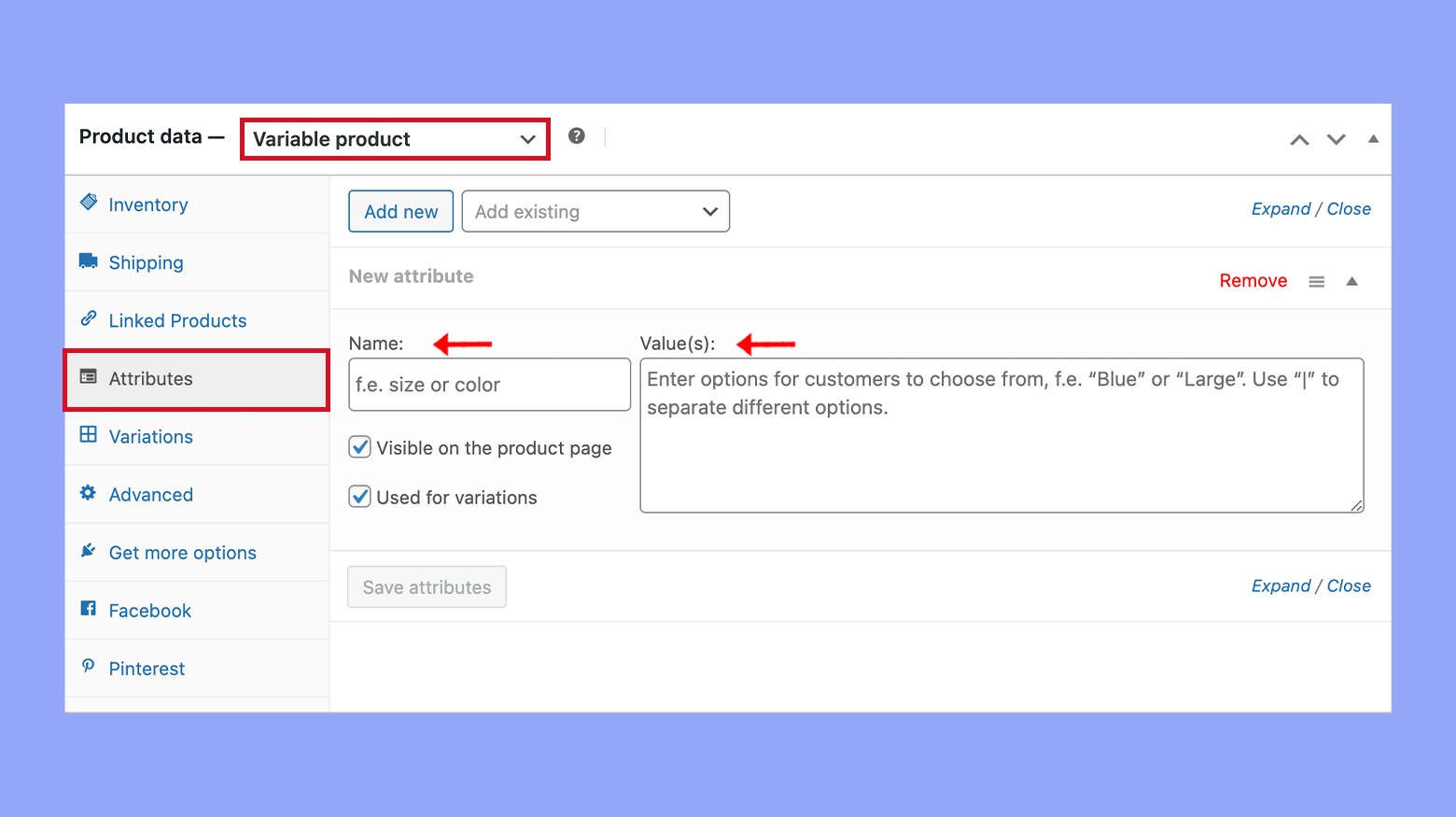
- 设置好属性后,切换到 “变化 ”选项卡。
- 选择 “生成变化 ”以生成组合。
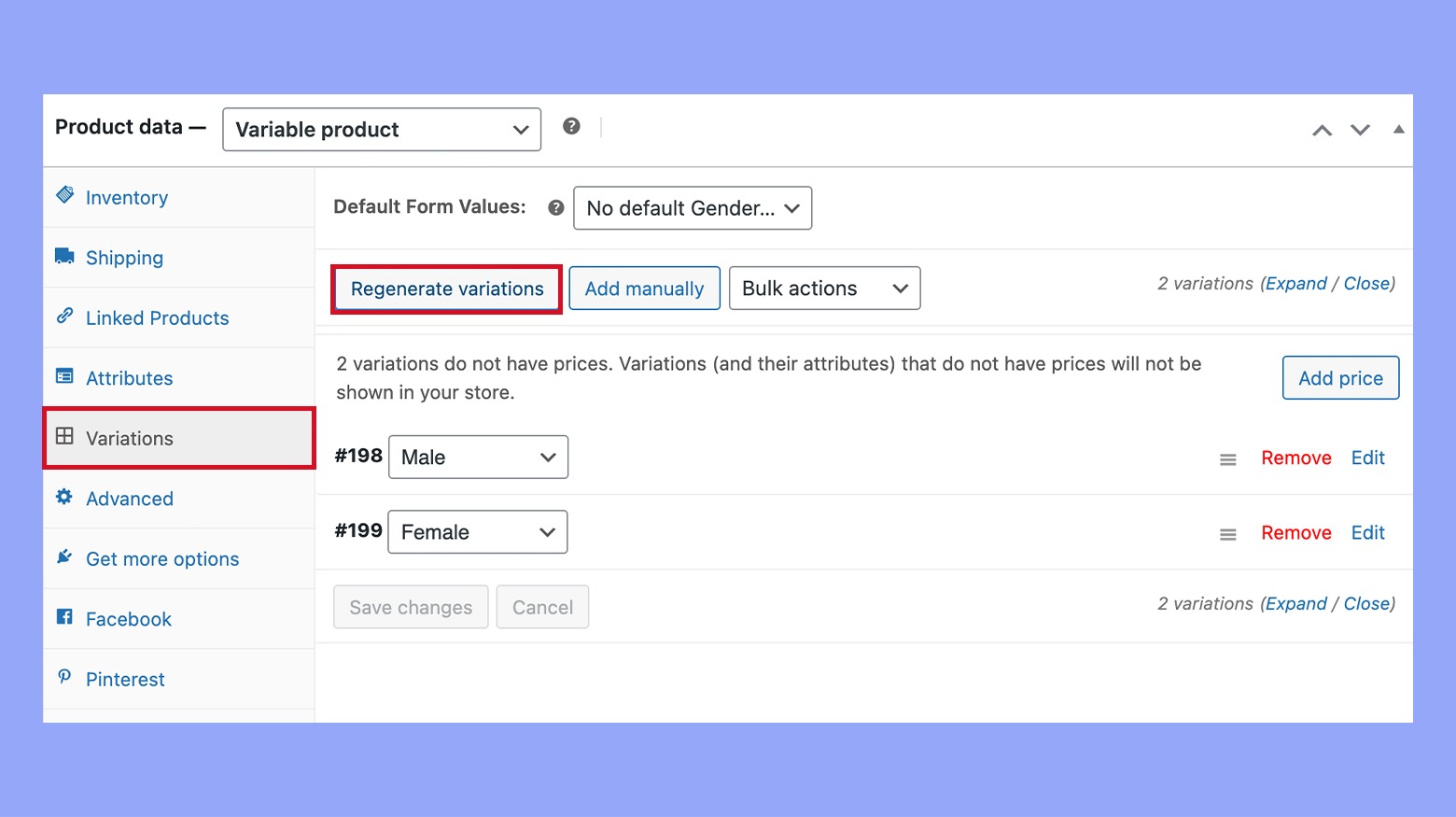
- 最后,单击 “保存更改 ”保存更改。
在变体层面跟踪库存
要有效管理单个变体的库存,请按照以下步骤操作:
- 在产品编辑页面上,设置好可变产品后,展开 “变体 ”部分。
- 每个变体都有自己的库存设置。单击要编辑的特定变体。
- 选中 “在变体级别启用库存管理 ”复选框。
- 设置库存数量和警报的低库存阈值。
- 记住单击 “保存更改 ”更新库存。
通过应用这些方法,您可以确保对产品的每个变体进行精确的库存跟踪,从而增强全局库存管理能力。
在WooCommerce 中有效的库存管理对于维持网店的繁荣至关重要。按照本指南中概述的技巧和步骤,您将学会如何在 WooCommerc 中毫不费力地管理库存,简化库存控制流程,将超卖风险降至最低,并确保客户总能找到他们需要的东西。有了这些做法,您不仅能提高运营效率,还能提升客户满意度,推动业务增长。如果您还遇到什么问题,请随时和我们联系!


